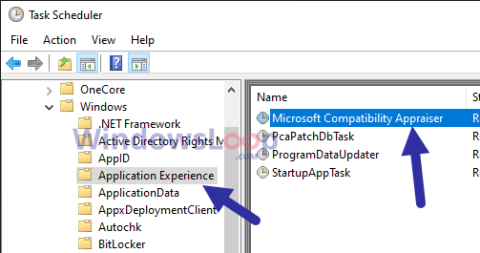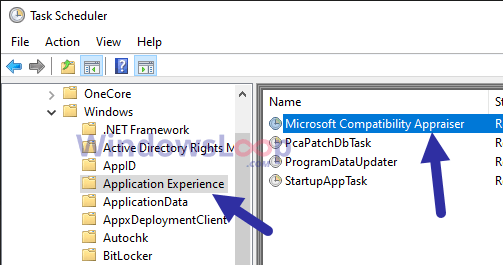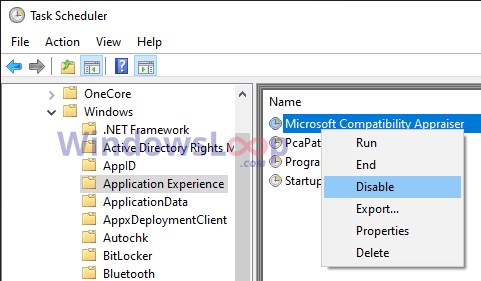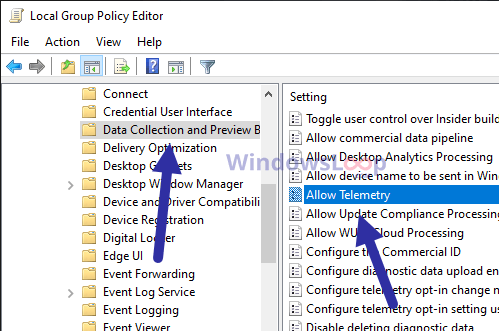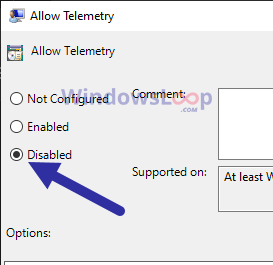Если CompatTelRunner.exe или Microsoft Compatibility Telemetry используют высокую загрузку ЦП, вы можете отключить ее. Выполните следующие действия, чтобы отключить телеметрию совместимости Microsoft в Windows 10.
Отключите процесс телеметрии совместимости Microsoft в планировщике задач.
Windows 10 использует запланированное задание для запуска процесса телеметрии совместимости Microsoft. Отключив эту запланированную задачу, вы можете безопасно отключить процесс CompatTelRunner.exe. Ниже приведены шаги, которые вам необходимо выполнить.
1. Откройте меню «Пуск».
2. После его открытия введите «Планировщик заданий» и нажмите Enter , чтобы открыть Планировщик заданий .
3. В планировщике заданий перейдите в папку «Библиотека планировщика заданий» > Microsoft > Windows > Application Experience . Дерево папок вы найдете на левой панели.
4. Найдите и щелкните правой кнопкой мыши задачу « Microsoft Compatibility Appraiser » . Вы найдете его на средней панели.
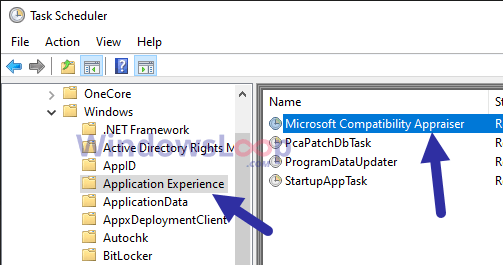
Найдите и щелкните правой кнопкой мыши задачу «Оценщик совместимости Microsoft».
5. Выберите «Отключить» в меню правой кнопки мыши.
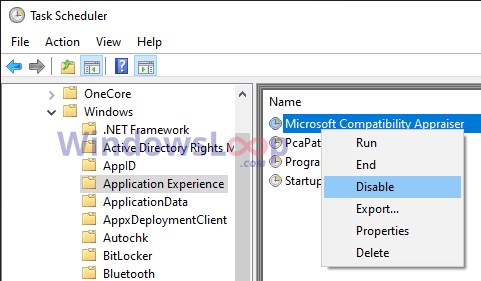
Выберите «Отключить».
6. Закройте планировщик задач.
7. Перезагрузите Windows 10.
Поскольку запланированные задачи отключены, телеметрия совместимости Microsoft не запускается автоматически. Это означает, что у вас больше не возникнет проблем с процессом CompatTelRunner.exe. Помните, что вы или любая другая программа можете при необходимости запустить процесс вручную.
Отключите телеметрию совместимости Microsoft через групповую политику
Если вы хотите полностью отключить процесс CompatTelRunner.exe, вы можете использовать опцию отключения всех функций с помощью групповой политики.
1. Откройте диалоговое окно «Выполнить» с помощью сочетания клавиш Win + R.
2. Введите «gpedit.msc» и нажмите Enter , чтобы выделить Редактор групповой политики .
3. В редакторе групповой политики перейдите в папку «Конфигурация компьютера» > «Административные шаблоны» > «Компоненты Windows» > «Сбор данных и предварительные сборки» .
4. Дважды щелкните политику «Разрешить телеметрию» . Вы найдете его на правой панели.
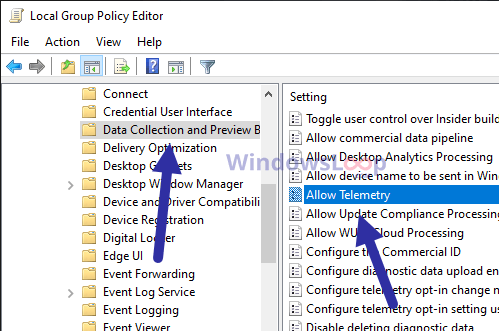
Дважды щелкните политику «Разрешить телеметрию».
5. Выберите параметр «Отключено» .
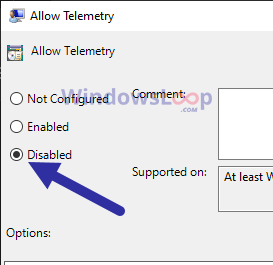
Выберите параметр «Отключено».
6. Нажмите Применить > ОК .
7. Закройте редактор групповой политики .
8. Перезагрузите Windows 10.
Примечание . Если процесс телеметрии совместимости Microsoft не вызывает серьезных проблем и вы не знаете, что делаете, в статье не рекомендуется полностью отключать эту функцию. Лучше просто следовать первому способу.
Узнать больше: